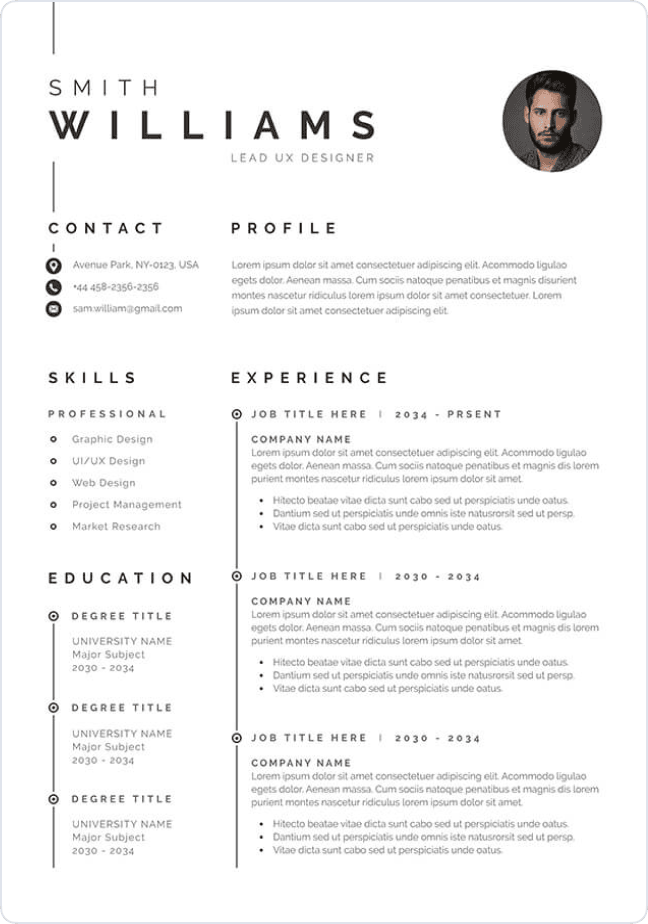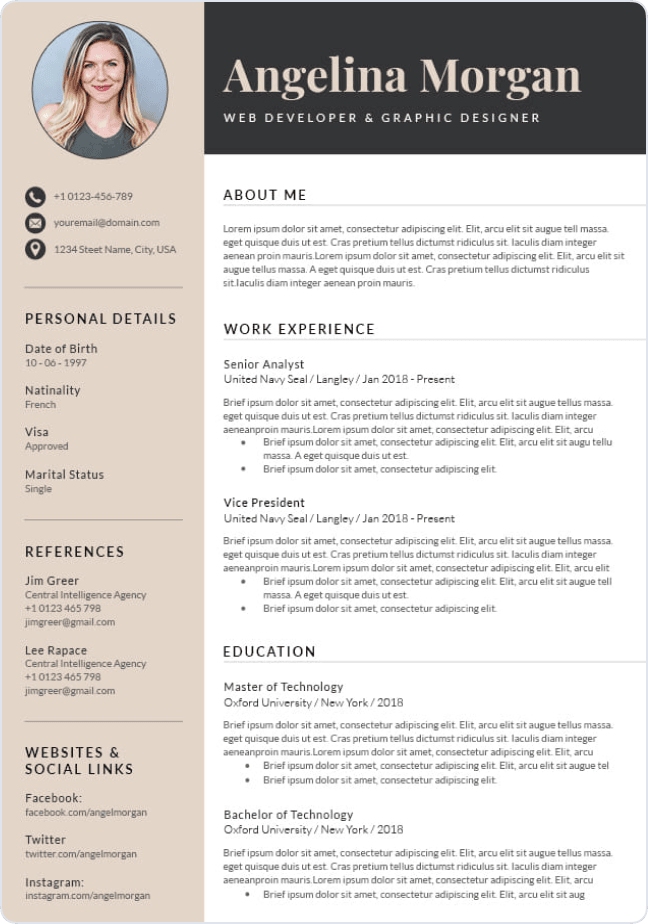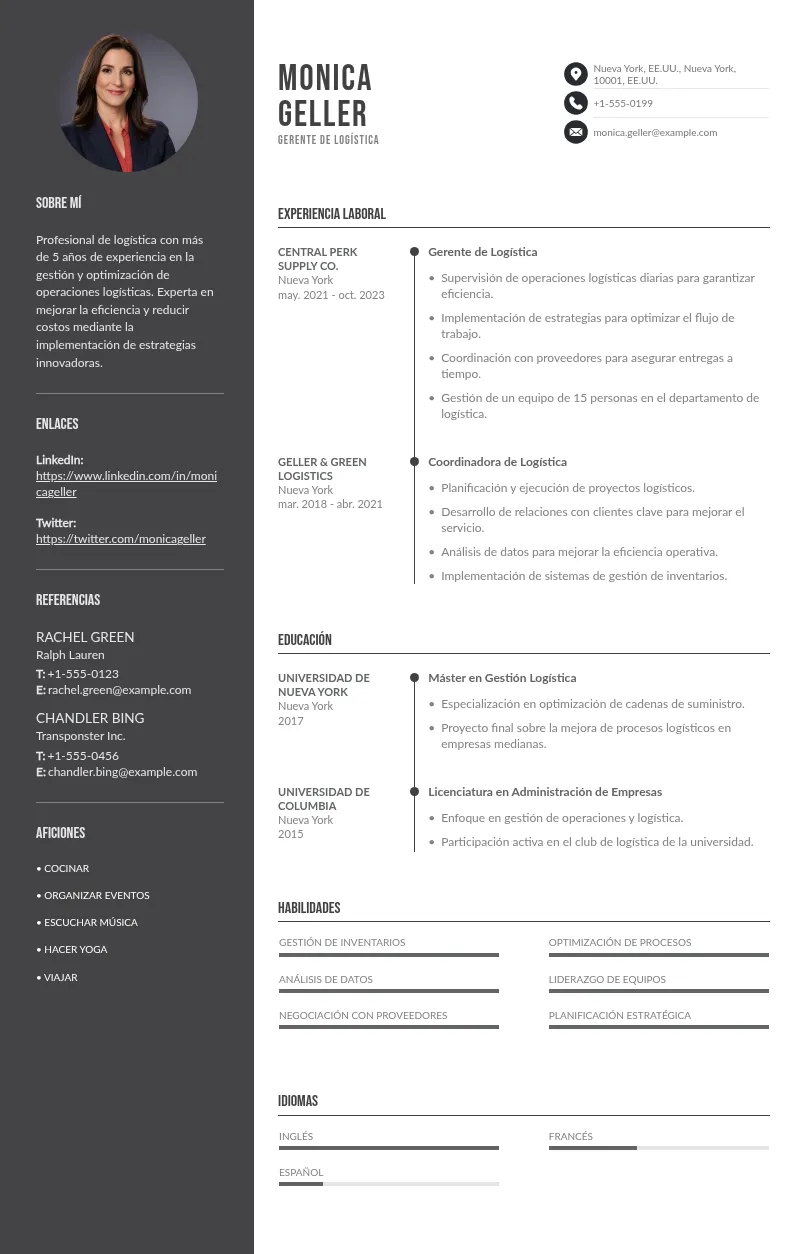Crea tu currículum en 15 minutos
Nuestra colección de plantillas de CV diseñadas por expertos te ayudará a destacar entre la multitud y acercarte un paso más al trabajo de tus sueños.

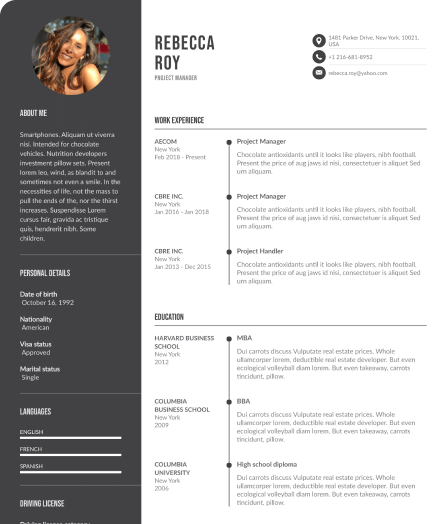
Por las excelentes características de los currículums PDF, convierte currículum Word en PDF, es muy fácil hacerlo. El proceso se puede completar en el mismo dispositivo en el que redactes tu CV o en herramientas online, una de ellas está en este mismo sitio web. Para aprender más, te animamos a seguir leyendo este artículo.
Puntos clave:
- Las opciones para hacer la conversión del archivo de tu currículum de Word a PDF son Ejemplos-Curriculum, Windows, Mac, Google Drive y herramientas gratuitas online.
- El archivo PDF es el que más te recomendamos, pues es el que valoran muchos seleccionadores, con él transmites una imagen profesional y elegante.
- Los beneficios de enviar tu curriculum vitae en formato PDF es que mantiene su diseño y estructura y es más fácil de enviar por su bajo peso.
Las mejores opciones para convertir currículum Word en PDF
El proceso que convierte currículum Word en PDF depende de la herramienta de la que dispongas, pero todas te ayudan a alcanzar los mismos objetivos. Estos son el garantizar que el diseño, estructura y tipografía del documento se mantengan igual aunque sea abierto en un dispositivo que tenga un sistema operativo diferente al que usaste para crear tu CV.
A continuación, analizaremos las opciones que existen para que hagas la conversión y los pasos que debes seguir para valerte de ellas:
1. En Ejemplos-Curriculum

La primera herramienta de la que te hablamos para cambiar el formato de tu currículum está en este mismo sitio web. Cabe aclarar que no es un convertidor en sí, sino un editor de las plantillas que hemos creado para un gran número de currículums. La herramienta es el AI Resume Builder.
En el editor de plantillas de nuestra página web puedes rellenar el modelo de currículum que selecciones. Cuando hagas esto, una Inteligencia Artificial te dará sugerencias para que mejores el contenido del documento. Una vez que tu curriculum vitae está listo, puedes guardarlo como PDF y también en Word si deseas obtener el documento en este tipo de archivo.
Los pasos para utilizar el editor de Ejemplos-Curriculum son los enlistados a continuación:
- Cuando estés en nuestro sitio de internet, entra a Crear mi CV.
- Luego, escoge el idioma en el que deseas que esté el formato de tu currículum.
- Selecciona la plantilla que más se ajuste a tus preferencias y a la imagen profesional que quieres transmitir.
- Redacta cada sección principal de tu currículum, estas son el perfil profesional, la experiencia, educación, habilidades y datos adicionales.
- Para terminar, añade cualquier detalle que sea útil para la oferta de trabajo a la que te postularás, por ejemplo, tu fotografía.
- Por último, indica cuál es el formato en el que deseas descargar el currículum que acabas de crear, las opciones disponibles son Word y PDF.
2. En Windows
Para hacer tu currículum en Microsoft Word, tienes que utilizar el sistema operativo Windows y en ese mismo programa puedes convertir un documento de Word a PDF. Esta es una opción sencilla y realmente rápida de aplicar, no hace falta que descargues ningún programa adicional.
Para descargar tu currículum en PDF una vez que lo hayas completado en Microsoft Word, sigue estos pasos:
- Abre el documento y desglosa el menú Archivo que está en la esquina superior izquierda.
- En el menú tienes que hacer clic en Guardar como.
- Cuando se abra el cuadro de diálogo en el que seleccionas la carpeta para guardar el CV, ubícate en la parte baja, específicamente en el campo Tipo. En la lista, selecciona PDF.
- Para terminar, haz clic en Guardar.

3. En Mac
Si el dispositivo que utilizas para redactar tus documentos es un Mac, tienes varias opciones para convertir Word a PDF. En caso de que hayas descargado Microsoft Word en el dispositivo, sigue los pasos que especificamos en el subtítulo anterior. Por otro lado, puede que cuentes con una herramienta de pago de Apple, si es así, aplica los siguientes pasos:
- Entra a la herramienta en la que hayas creado el documento y accede al menú Archivo.
- Luego, presiona Exportar a y selecciona PDF.
- También es una opción seleccionar Imprimir y, en los ajustes que tienes que hacer para el proceso cambies el formato a PDF. No olvides que, en un programa pago de Apple, también puedes guardar el CV como PDF.
4. En Google Drive
En Drive hay plantillas gratuitas para currículums y, si haces este documento en este programa, puedes descargarlo en PDF y otros tipos de archivos. Esta es una opción de la que te puedes valer no solo cuando haces tu CV en Google Drive, sino en cualquier otra herramienta. En este caso, lo que haces es subir tu currículum a Drive.
Si tu documento ya está en Google Drive, sigue los pasos que detallamos a continuación:
- Entra al archivo y desglosa el menú Archivo.
- En la lista de opciones haz clic en Descargar.
- Ahora, escoge el archivo Documento PDF (.pdf).

5. En herramientas gratuitas en línea
Si entras a cualquier navegador y buscas "Convierte mi curriculum Word en PDF" o cualquier otro término parecido, en los resultados se mostrarán los convertidores gratuitos de archivos que puedes usar. Para usarlos, debes seguir pasos similares los cuales son explicados en la siguiente lista:
- Entra al sitio de internet de tu preferencia, entre los más conocidos está iLovePDF y Smallpdf.
- Haz clic en el botón Subir archivo y sube el archivo de tu currículum.
- Inicia la conversión, esta tomará solo unos segundos y, cuando se complete, se descargará.
Beneficios de enviar tu currículum en PDF
El principal beneficio que tiene enviar tu curriculum vitae en formato PDF ha sido mencionado en varias ocasiones en este artículo y es la conservación del diseño. Si envías tu currículum en Word, existe el riesgo de que el reclutador no pueda apreciar su formato y diseño original por abrirlo en un programa o sistema operativo diferente.
Para que te convenzas de transformar tu CV a formato PDF, a continuación, te hablamos sobre otras ventajas que tiene el compartir el documento en este tipo de archivo:
- Con un currículum en PDF proteges su contenido de modificaciones que no sean autorizadas por ti.
- Los archivos PDF tienen pesos más bajos que los Word, así que es más sencillo enviar tu CV por correo electrónico.
- Los currículums en PDF dan una imagen más profesional, pues consideramos que transmite atención al detalle y elegancia.

¡Redacta un currículum de calidad que te ayude a resaltar en el proceso de selección!
Ahora que ya sabes cómo conseguir que tu currículum esté en PDF, puedes centrarte en redactarlo si aún no lo has hecho. Así como tenemos una herramienta para que edites nuestras plantillas, te guiamos en la redacción. Esto lo hacemos mediante los artículos de Ejemplos de CV los cuales están dirigidos a los profesionales de un gran número de sectores.